MEGAsync推出了其全平台云同步客户端,除了支持Linux、Windows、Mac等PC平台,还支持Andorid手机平台。更为人性的是,其免费提供50G的存储空间给用户。对于一般用户而言,50G也差不多够了。
MEGAsync客户端支持Fedora、openSUSE、Debian和Ubuntu等主流Linux发行版,真是贴心。
MEGAsync客户端官网:https://mega.co.nz/#sync
薄荷开源网小编在Linux Mint 17 Cinnamon中安装MEGAsync客户端后,其会自动创建启动器,如图所示。
第一次启动MEGAsync,会询问是否有MEGA账户。
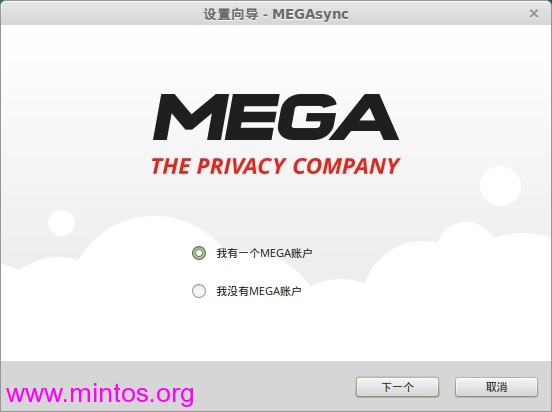
即便没有MEGAsync的账户,也可以非常轻松地在设置向导中免费注册一个,而不必打开MEGAsync的官网页面。
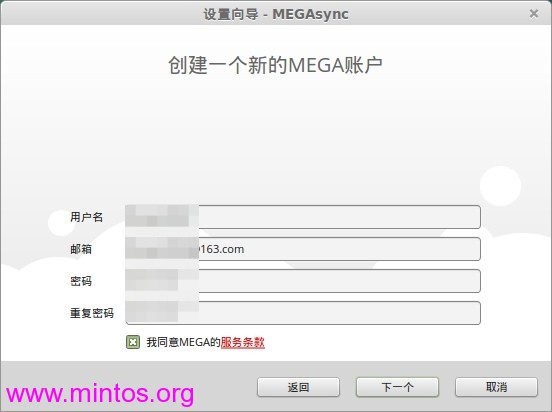
如图所示,在设置向导中注册一个账户。
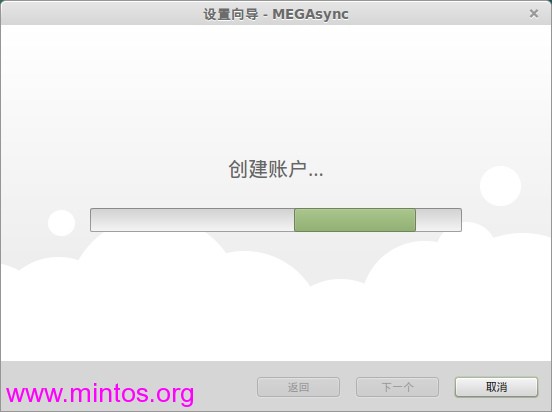
注册完毕,即可登录MEGAsync。
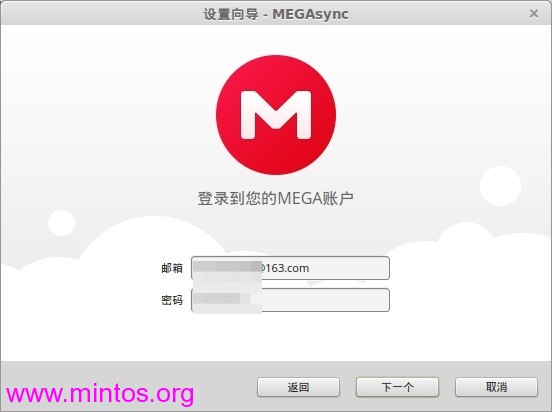
设置向导中可以选择同步类型。即本地和云端完全同步,或选择某些文件夹同步。
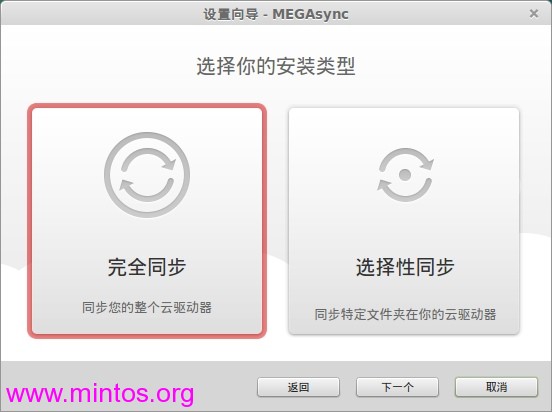
设置本地同步文件夹路径。默认就好。
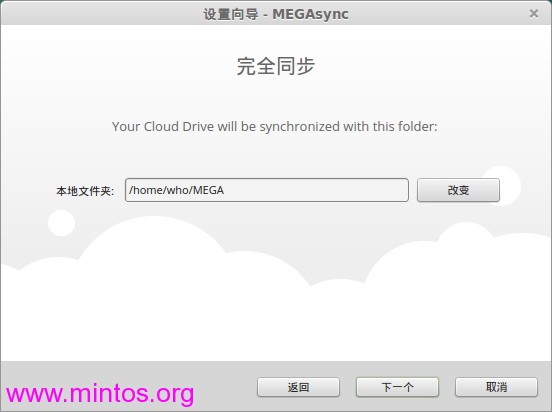
完成设置向导。第一印象非常不错:MEGAsync中文化很完善,操作人性化,也非常简单。
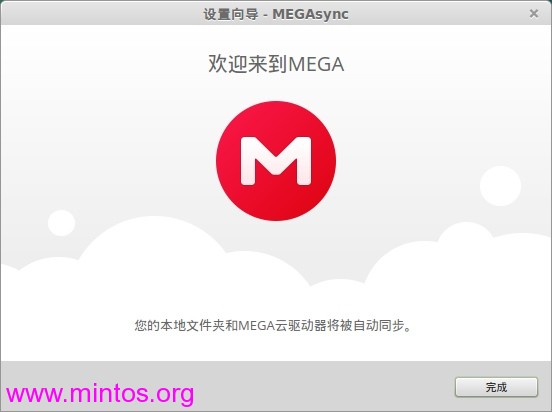
第一次运行MEGAsync,会有消息通知。做的还挺漂亮。以后只有编辑、删除、添加同步文件,都会有消息提示。
单击屏幕右下角面板中的MEGAsync图标,即可打开MEGAsync客户端主界面。MEGAsync主界面可以显示软件版本、空间使用情况、设置选项等。
单击MEGAsync主界面中的MEGA文件夹图标,即可使用文件管理器打开MEGAsync本地同步文件夹,貌似与Nautilus、Nemo等常见文件管理器整合的还可以。用户主目录下的MEGA文件夹也会使用红色的MEGA图标,以示区分。
把文件复制到主目录下的MEGA文件夹中,即可开始同步,可以在MEGAsync主界面看到传输进度。
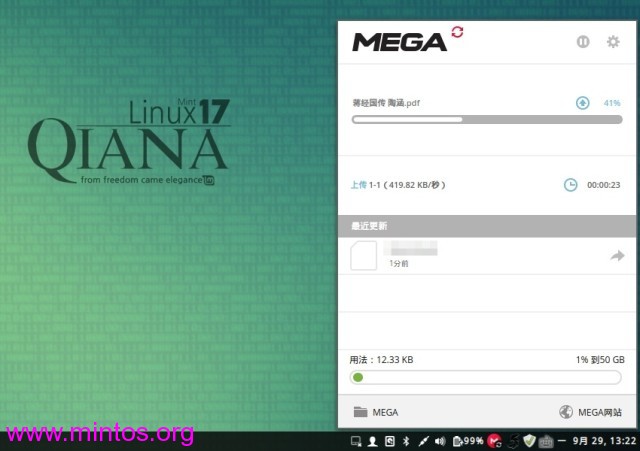
上传完毕后,只要在MEGAsync主界面中,单击某个文件右侧的分享箭头,即可获取外部链接,并自动复制。
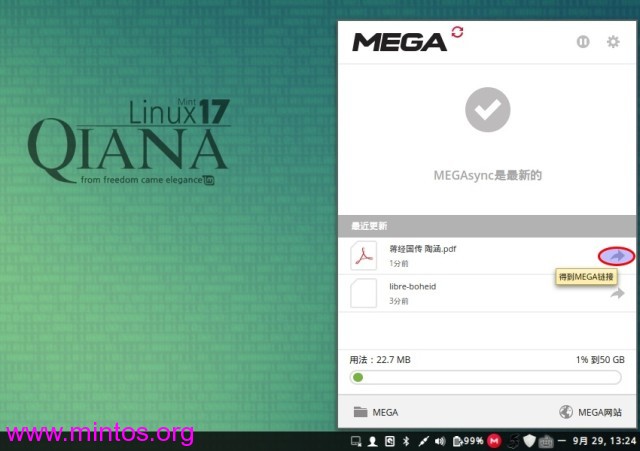
如图所示,打开刚才获取的外部链接,即可下载文件。
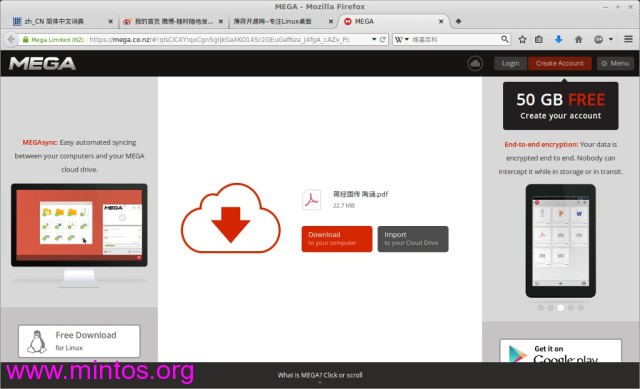
点击MEGAsync主界面右上角的齿轮,就是设置选项。有点尴尬的是,“Download from MEGA”(从MEGA下载)这个选项居然没有翻译过来。
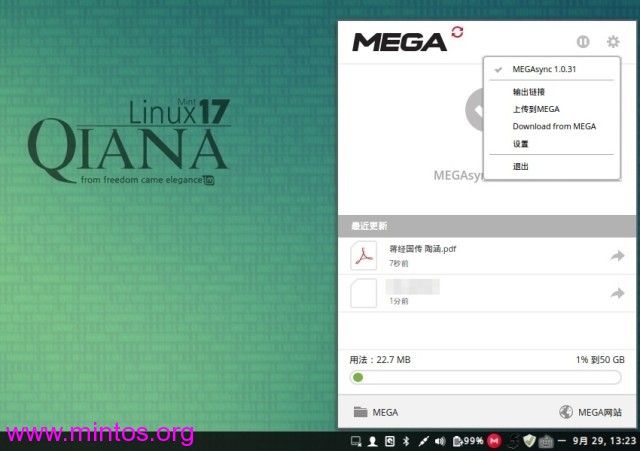
打开设置选项,各种设置一目了然,简洁明了。如同,显示账户类型和状态、语言选择。
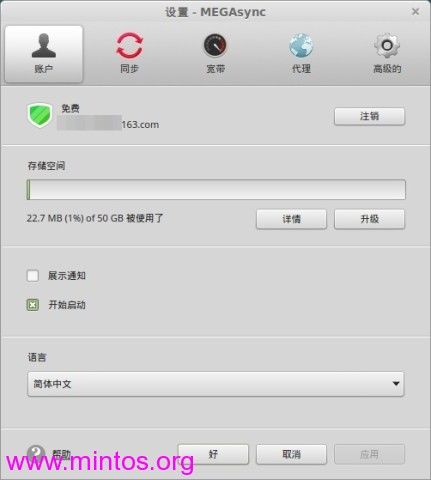
设置本地同步文件夹。很显然,也可以在此添加多个同步文件夹。
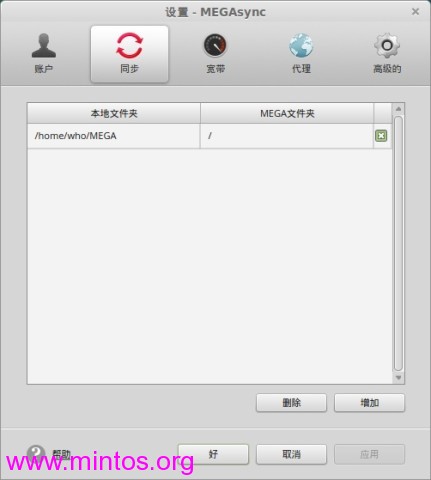
带宽设置,一面因为同步而占用过多网络带宽,影响其他程序。
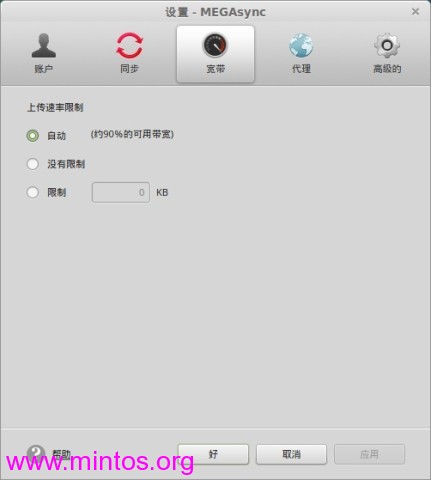
高级设置,设置云端文件夹和不必同步的隐藏文件等例外。默认即可。
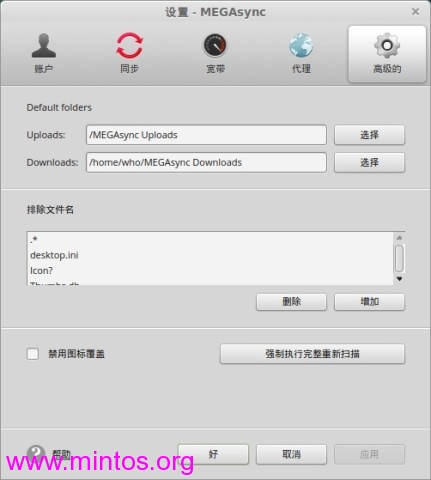
在MEGAsync主界面的设置齿轮中,点击“Download from MEGA”(从MEGA下载),即可像网盘一样,从云端文件夹选择文件下载到本地。
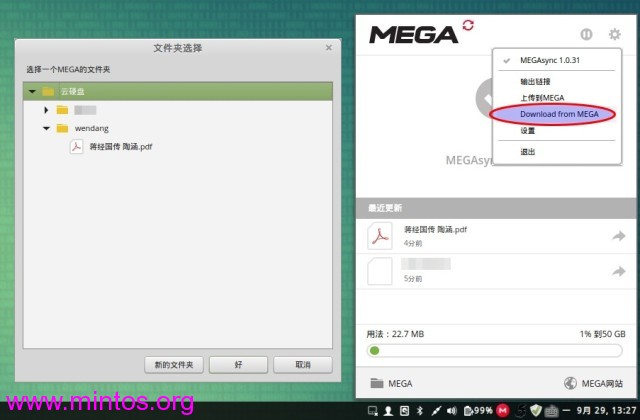
总体而言,MEGAsync还是不错的,客户端做的比较完善,速度虽然不如百度云、金山快盘,毕竟是在国外,但比Wuala快多了。你如果更信任国外的云存储服务,那么MEGAsync应该是一个不错的选择。

